Operativni sustav Windows 10 u upotrebisvi - i iskusni korisnici računara i početnici. Za bilo koju kategoriju u OS-u postoji pomoćna usluga koja vam omogućuje rješavanje nastalih problema. Ako iskusni korisnik može samostalno otkriti određeni problem, početniku treba pomoć računalnog čarobnjaka. Kako bi pomogli korisniku da pronađe pogreške u sustavu i kvarove na hardveru, programeri su smislili program za rješavanje problema za Windows 10. Upoznajmo ga bolje i naučimo kako koristiti čarobnjaka, u kojim slučajevima i gdje to može biti pronađen.

Gdje pronaći?
Najnovije ažuriranje operativnog sustava podIme Fall Creators 1703 donijelo je neke promjene. Sada se čarobnjak za rješavanje problema može pokrenuti ne samo putem upravljačke ploče, što traje nekoliko minuta, već i putem sučelja za postavke sustava.
Obje opcije pokretanja daju pristup jednom te istomisti instrument. To znači da su čarobnjaci za rješavanje problema sa sustavom Windows 10 na upravljačkoj ploči i u postavkama isti. Pogledajmo pobliže kako pokrenuti program na oba načina.

Kroz upravljačku ploču
Prvo, saznajmo odgovor na pitanje "gdje je upravljačka ploča u sustavu Windows 10". Možete ga otvoriti na nekoliko načina:
- Pretražite kroz izbornik Start. Dovoljno je unijeti naziv programa, jer će se pojaviti u prozoru za pretraživanje.
- Druga opcija je kroz prozor "Pokreni". Da biste to učinili, držite kombinaciju tipki Win + R i unesite kontrolnu naredbu.
- Kroz naredbeni redak. Ako jedna od gore navedenih metoda ne radi, otvorite naredbeni redak (pretragom ili "Pokreni" pomoću naredbe cmd) i unesite kontrolu riječi.
Dalje, radi praktičnosti pretraživanja trebate se prebacitiprikaz odjeljaka na velike ili male ikone. Zatim na popisu pronađite "Rješavanje problema". U sustavu Windows 10 ovaj prozor omogućuje pristup svim alatnim alatima čarobnjaka.
Kroz "Parametri"
Druga je opcija dostupna samo korisnicima sustava Windows 10:
- desnom tipkom miša kliknite ikonu "Start";
- u kontekstnom izborniku kliknite stavku "Opcije";
- zatim idite na odjeljak "Ažuriranje i sigurnost";
- sada u lijevom stupcu odaberite "Rješavanje problema".
Spreman!Sada znate gdje je "Upravljačka ploča" u sustavu Windows 10, a gdje "Postavke". Preko njih možete pristupiti čarobnjaku za rješavanje problema. Sučelje ovih prozora izgleda drugačije, ali u njima ćete pronaći istu funkcionalnost, o čemu ćemo govoriti u nastavku.
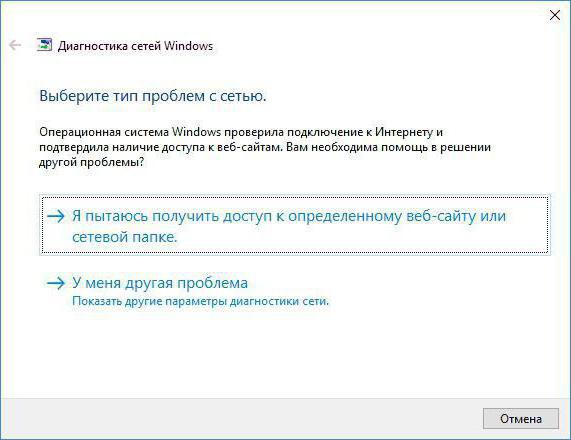
Kako funkcionira dijagnostika?
Prije alata za rješavanje problemapomoći će korisniku da se riješi kvara ili kvara, trebao bi dijagnosticirati. Ako znate s čime imate problema, odaberite odgovarajuću stavku u izborniku za rješavanje problema sa sustavom Windows 10. Nakon pokretanja alata na ekranu će se pojaviti prozor s potragom za problemom. Pričekajte do kraja postupka da biste vidjeli mogući uzrok kvara. Ako je pomoćnik uspješno otkrio kvar, tada će se u prozoru pojaviti sve informacije i ponudit će se načini za rješavanje problema. Ako čarobnjak nije pronašao kvar tijekom skeniranja stanja sustava, ponudit će vam da odgovorite na nekoliko vodećih pitanja kako biste suzili pretraživanje. Odaberite jednu od opcija i kliknite Dalje. Alat će ponovno skenirati računalo radi oštećenja u području koje ste odredili i vratiti rezultat. U slučaju da Windows 10 rješava probleme vrlo dugo, ali ne pronalazi ništa, morat ćete potražiti pomoć od stručnjaka ili sami riješiti problem.
Problemi se obično provjeravaju u roku od 1minuta. Ako program ne nudi nikakve daljnje radnje, ali samo nastavlja prikazivati prozor "Otkrivanje problema" s pomičnom linijom, pokušajte ga ponovo pokrenuti i ponovo skenirati sustav. Razmotrite sve kategorije pomoću kojih možete dijagnosticirati računalo pomoću standardnih alata operativnog sustava.

Programi
Ova se kategorija bavi problemimapovezane s kompatibilnošću operativnog sustava i instaliranog softvera (aplikacije, igre itd.). Da biste započeli dijagnostiku, morate kliknuti na gumb "Pokreni programe dizajnirane za prethodne verzije sustava Windows". Većina problema s kompatibilnošću povezana je s korištenjem starijih verzija softvera u sustavu Windows 10. Ovaj čarobnjak pomoći će vam da automatski riješite problem.
Nakon samostalnog pokretanja programaskenirat će sustav za nekoliko sekundi. Ako problematični softver nije identificiran, od vas će se zatražiti da odaberete jedan od instaliranih programa s popisa. Tada možete primijeniti preporučene parametre za pokretanje programa i provjeru funkcionalnosti ili nastaviti traženje problema.
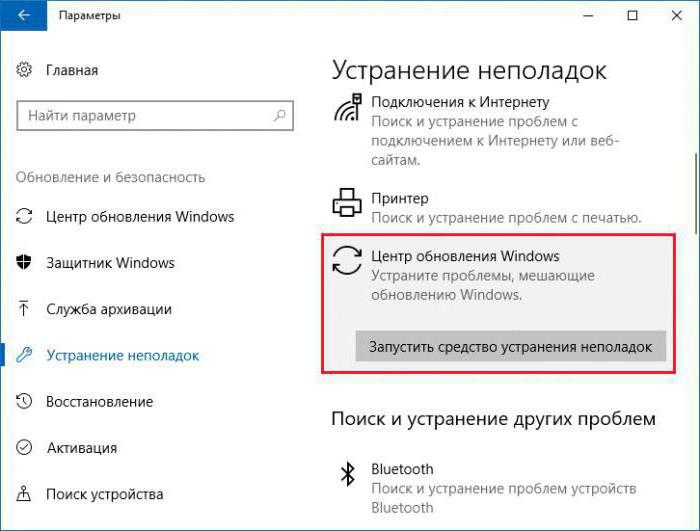
Hardver i zvuk
Ovdje možete pronaći i riješiti probleme sa bilo kojom povezanom opremom:
- Postavljanje uređaja. Program vam omogućuje da popravite sve pogreške povezane s povezanim uređajima, njihovim upravljačkim programima i tako dalje.
- Korištenje pisača. Rješava sve probleme u radu povezanih pisača, skenera i višenamjenskih uređaja.
- Rješavanje problema sa snimanjem zvuka. Spasit će vas problema s uređajima za snimanje zvuka.
- Rješavanje problema sa reprodukcijom zvuka.
Mreža i Internet
U ovom odjeljku možete dijagnosticiratiStatus internetske veze i konfiguriranje mrežnog okruženja (pristup mapama na ovom i drugim računalima). Da biste započeli pretraživanje i rješavanje problema, kliknite gumb "Poveži se s Internetom". U prozoru koji se pojavi kliknite "Dalje" da biste započeli operaciju. Nakon kratke dijagnoze, program će zatražiti da razjasnite vrstu problema - neuspjeh veze ili nedostatak pristupa određenoj stranici. U prvom će slučaju računalo provjeriti mogućnost odlaska na službeno Microsoftovo web mjesto.
Gumb "Pristup dijeljenim datotekama i mapama na drugimaračunala "otvorite čarobnjak za dijagnozu problema. Kao i u prethodnom slučaju, u glavnom prozoru kliknite" Dalje "i pričekajte da pretraživanje završi. Da biste pojasnili, morate unijeti put do mape kojoj želite pristupiti.
sustav i sigurnost
Pomoću ovog odjeljka moći ćete ispraviti sljedeće točke:
- pogreške koje sprečavaju ažuriranje operativnog sustava;
- dijagnostika i identifikacija nepotrebnih datoteka i prečaca, kao i naknadno uklanjanje;
- pronalaženje problema s napajanjem i optimizacija sustava kada radi na bateriju; ova će funkcija biti relevantna za korisnike prijenosnih računala.
Dijagnostički problemi
Idemo shvatiti što učiniti ako je na sustavu Windows 10rješavanje problema ne radi kako se očekivalo. Problem može nastati zbog činjenice da je vaša kopija operativnog sustava oštećena ili zaražena virusima. To se često događa s piratskim verzijama. Provjerite ima li na računalu zlonamjernog softvera i očistite ga.
Drugi razlog je nedostatak ažuriranja.Da ne biste zamrznuli rješavanje problema prilikom pokretanja sustava Windows 10 ili tijekom dijagnostike, morate instalirati sva najnovija ažuriranja operativnog sustava. Možete to učiniti ovako:
- otvorite "Opcije";
- idite na karticu "Ažuriranje i sigurnost";
- zatim kliknite gumb "Provjeri ažuriranja";
- instalirajte ažuriranje ako je potrebno, a zatim ponovo pokrenite računalo.
Da biste dobili pomoć s čarobnjakom za dijagnostiku, kliknite vezu "Pozivanje pomoći" u prozoru "Rješavanje problema".

Rezultat
Zapamtite da je alat za rješavanje problema u sustavu Windows VistaMicrosoftovi operativni sustavi ne rade uvijek ispravno. Pomoću ovog čarobnjaka često se ne možete riješiti kvara ili pogreške u sustavu. Međutim, možete utvrditi uzrok i pokušati optimizirati svoje računalo pomoću njega.











